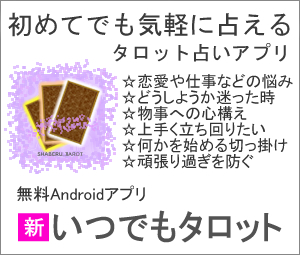終わらない Windows Updateを修復・正常に戻す 1.数時間経っても、更新プログラムの確認から進まず、Windows Update スタンドアロン、トラブルシューティングツールも役に立たない [終わらない Windows Updateを直す]
一ケ月ほど前、兄が転勤で引っ越すことになり、その手伝いに行ったときの話なのだが。兄のパソコンは、このブログでも書いたのだが、以前、私が組み立てたもので、空いた時間に、メンテがてら開いたところ、かなり動きが遅く。どんな構成で、スペックも分かっているだけに、この時点で、すでに、嫌な予感があり。
兄は、普通にパソコンを使うことはできるのだが、使い方が自由奔放というのだろうか。手入れをしないタイプで、快適な状態で使おうという意識に欠けており、好きなことだけいろいろやり出し、どうにもならないと私が直すことに。趣味だけで使っているなら、修理に出すこともできるのだが、それで、仕事もしているため、漏れると困る情報もあり、そうなると、こちらで直すしかない。
職場で使っているパソコンが、Windows 7なため、兄のパソコンは、それに合わせており。私が、普段、使っているが、Windows 8や8.1なため、その違いもあり。基本的なところは、昔から、そう変わらないのだが、OSの違いで、オプション的な機能が追加され、それも、後継に引き継がれていなかったりもするため、よく分からない部分もある。
とりあえず、簡単に終わりそうなものでもなかったため、パソコン本体だけを自宅に持ち帰り、直すことにしたのだが。セキュリティソフトで、変なものが入ってないかをチェックし、とりあえず、エラーチェックも済ませ。後は、使っているマザーボードが、ASROCK製なため、公式サイトから、最新のドライバーをダウンロードし、インストールしたところ動きの遅さは、無くなり。
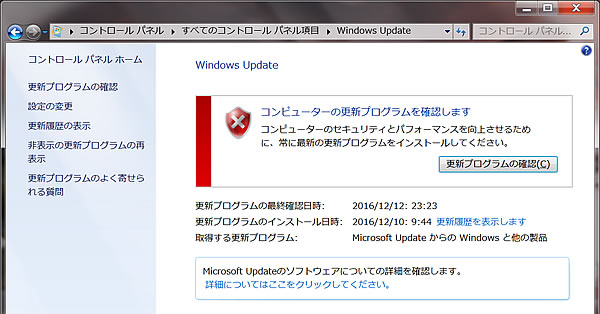
これで、大丈夫だろうと思っていたら、Windows Updateが動いておらず。【コントロールパネル】 ⇒ 【システムとセキュリティ】 ⇒ 【Windows Update】で開いたところ、上の画面のような状態。自動で更新するようにしていたため、変だなと思いつつ、『更新プログラムの確認』を押したのだが。
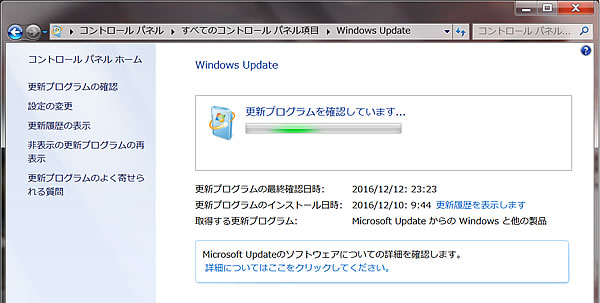
『更新プログラムを確認しています...』となるも、なかなか終わらず、数時間放置しても、終わる気配が全くない。セキュリティソフトが動いているにしても、OSの更新ができなければ、何が起こるか分からず、これを直すのが厄介で。
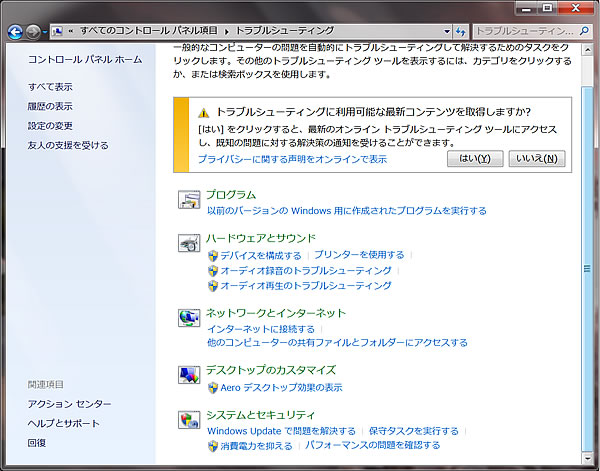
まず、【コントロールパネル】 ⇒ 【システムとセキュリティ】 ⇒ 【コンピューターの一般的な問題のトラブルシューティング】で、Windows Updateを選択。これで、Windows Updateが完了しない問題が解決するはずなのだが、上手く動かず。
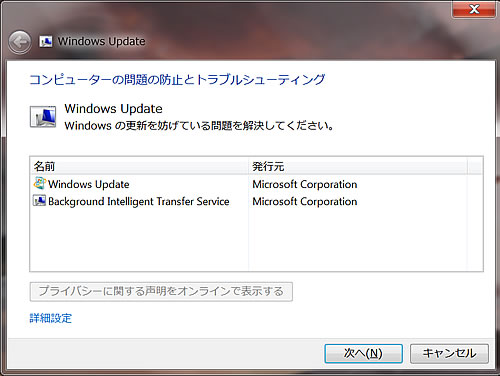
Microsoftの公式サイトから、『Windows 7 および Windows 8 用トラブルシューティング ツール』をダウンロードして、これも使ったが、ダメだった。さらに、更新ファイルをダウンロードし、ネットを使わず更新する Windows Update スタンドアロンも試したが、これも先に進まず。どれを使ってみても、途中で先に進まないため、結果が出ない。
いろいろやったところで、最後に、コマンドプロンプトを使い、コマンドを打ち込み、問題が解決したのが、長くなりそうなので、次回。
兄は、普通にパソコンを使うことはできるのだが、使い方が自由奔放というのだろうか。手入れをしないタイプで、快適な状態で使おうという意識に欠けており、好きなことだけいろいろやり出し、どうにもならないと私が直すことに。趣味だけで使っているなら、修理に出すこともできるのだが、それで、仕事もしているため、漏れると困る情報もあり、そうなると、こちらで直すしかない。
職場で使っているパソコンが、Windows 7なため、兄のパソコンは、それに合わせており。私が、普段、使っているが、Windows 8や8.1なため、その違いもあり。基本的なところは、昔から、そう変わらないのだが、OSの違いで、オプション的な機能が追加され、それも、後継に引き継がれていなかったりもするため、よく分からない部分もある。
とりあえず、簡単に終わりそうなものでもなかったため、パソコン本体だけを自宅に持ち帰り、直すことにしたのだが。セキュリティソフトで、変なものが入ってないかをチェックし、とりあえず、エラーチェックも済ませ。後は、使っているマザーボードが、ASROCK製なため、公式サイトから、最新のドライバーをダウンロードし、インストールしたところ動きの遅さは、無くなり。
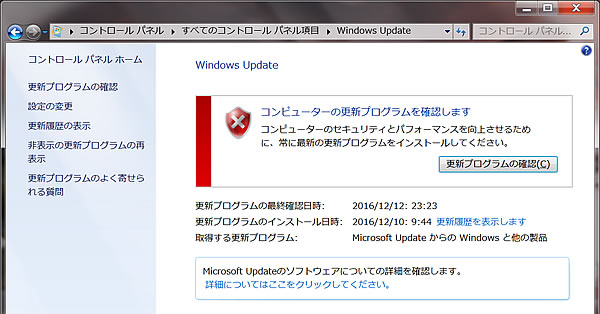
これで、大丈夫だろうと思っていたら、Windows Updateが動いておらず。【コントロールパネル】 ⇒ 【システムとセキュリティ】 ⇒ 【Windows Update】で開いたところ、上の画面のような状態。自動で更新するようにしていたため、変だなと思いつつ、『更新プログラムの確認』を押したのだが。
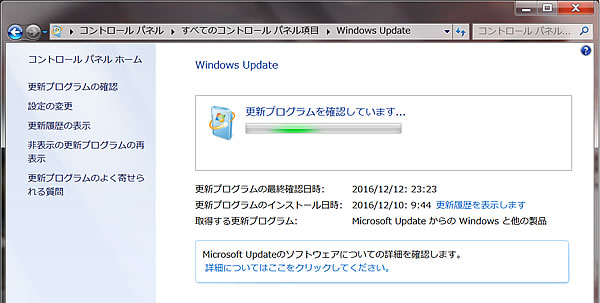
『更新プログラムを確認しています...』となるも、なかなか終わらず、数時間放置しても、終わる気配が全くない。セキュリティソフトが動いているにしても、OSの更新ができなければ、何が起こるか分からず、これを直すのが厄介で。
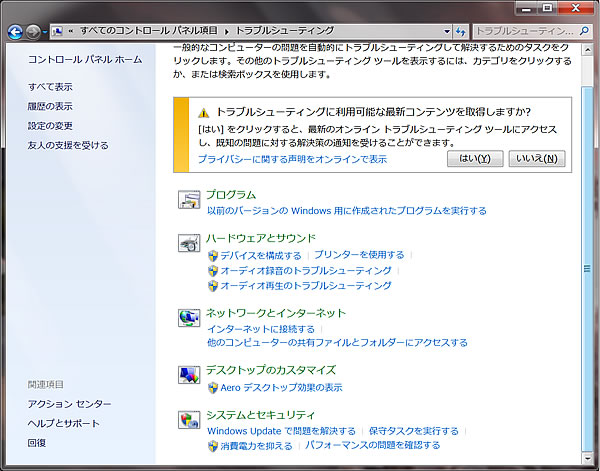
まず、【コントロールパネル】 ⇒ 【システムとセキュリティ】 ⇒ 【コンピューターの一般的な問題のトラブルシューティング】で、Windows Updateを選択。これで、Windows Updateが完了しない問題が解決するはずなのだが、上手く動かず。
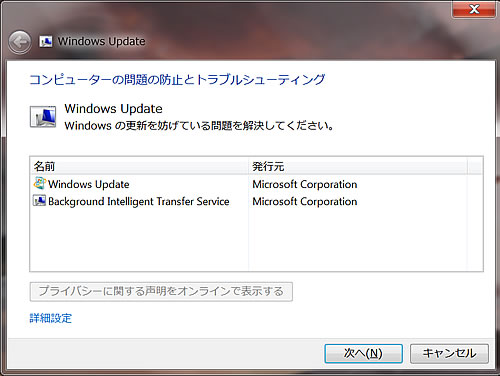
Microsoftの公式サイトから、『Windows 7 および Windows 8 用トラブルシューティング ツール』をダウンロードして、これも使ったが、ダメだった。さらに、更新ファイルをダウンロードし、ネットを使わず更新する Windows Update スタンドアロンも試したが、これも先に進まず。どれを使ってみても、途中で先に進まないため、結果が出ない。
いろいろやったところで、最後に、コマンドプロンプトを使い、コマンドを打ち込み、問題が解決したのが、長くなりそうなので、次回。
終わらない Windows Updateを修復・正常に戻す 2.更新プログラムやデータベースの情報削除で、更新できないトラブルが解決 [終わらない Windows Updateを直す]
兄のパソコンで、自動更新だった Windows Updateが、昨年末、2016年12月12日から更新確認が行われなくなり、その後、全く更新されず。兄は、自動更新に設定していたこともあり、この不具合に全く気付いていなかった。
もし、OSの更新が必要なら、画面右下で時計などがあるところで、三角の旗マークに問題アリのような表示が出てもおかしくないのだが、最初に、パソコンを立ち上げたときに、それがなかったような気がする。
前回、セキュリティソフトでスキャンし、システムファイルなどのエラーチェックを行い、Windows Updateが上手く機能しないときに使う トラブルシューティングツール、更新プログラムをダウンロードし、ネットからではなく、ダウンロードしたファイルで更新する Windows Update スタンドアロンを試すも役に立たずと書いたのだが。この他、別のアカウントを作り、そこから、Windows Updateするというのも、やったが、ダメだった。
最後は、Japan WSUS Support Team Blogの『Windows Update クライアントの情報をクリアにする手順』を行い、更新の確認が終わらない Windows Updateが元に戻った。ここに書かれてる記事は、どういうやり方で、なぜ、それをするのかも書かれており、分かりやすい。ちなみに、WSUS(ダブルサス)とは、Windows Server Update Servicesのこと。
何をするかなのだが、『Windows Update クライアントの情報をクリアにする手順』では、これまで、ダウンロードした更新プログラムやデータベースの情報を削除し、画面上では見えないバックグラウンドで、自動でダウンロードしていた更新プログラムが上手くいかず、詰まった状態になっているものも削除し、仕切り直し。何が更新されていて、何を更新しなければいけないかを管理する部分に問題があり、これをやりな直すという話になる。
コマンドを打つことになり、ちょっと面倒と思われそうだが、長々と打つものでもなく。
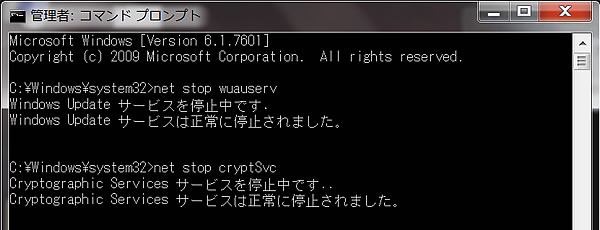
画面左下の【スタート】から、【すべてのプログラム】 ⇒ 【Windows システムツール】で、【コマンドプロンプト】の上で、右クリックし、【管理者として実行】を押す。そのまま、【コマンドプロンプト】を押してしまうと、管理者のAdministratorであって、アカウント経由になり、コマンドが通らない。
コマンドプロンプトに、C:¥Windows¥system32>と表示され、後は1行打っては、Enterの繰り返し。このやり方も、Windows 10だと違いがあるようで。
net stop wuauserv
net stop bits
ren %systemroot%\SoftwareDistribution SoftwareDistribution.old
del %ALLUSERSPROFILE%\Microsoft\Network\Downloader\qmgr0.dat
del %ALLUSERSPROFILE%\Microsoft\Network\Downloader\qmgr1.dat
net start bits
net start wuauserv
最初の2行で、現在、動いてる 自動更新サービスと更新プログラムをダウンロードする機能 BITS(Background Intelligent Transfer Service)を停止、最後の2行で、この二つを起動。停止した状態で、更新プログラムやデータベースの情報をフォルダ名を変えることでクリア、ダウロードの失敗でBITSキューに溜まった更新プログラムを削除し、これらを起動して終わりになる。
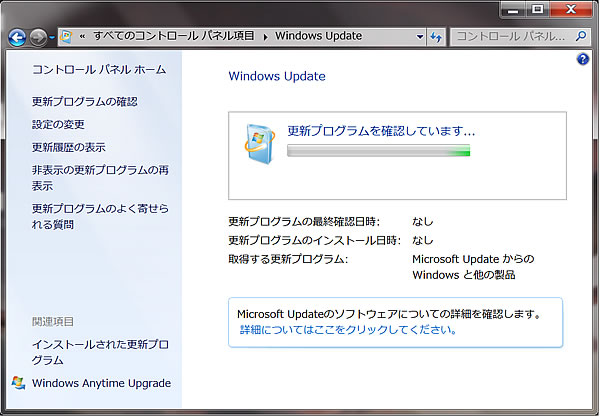
いろいろやった後のため、これで、ホントに上手く行くのかと思っていたら、【スタート】 ⇒ 【コントロールパネル】 ⇒ 【システムとセキュリティ】 ⇒ 【Windows Update】を開くと、更新プログラムの最終確認日時、更新プログラムのインストール日時の両方が消えており、更新プログラムの確認を押したところ、数分後に、『更新プログラムを確認しています...』も終わり、元に戻った。
ただ、この後、更新プログラムの入れ直しになり、完了するまで、時間がかかったのだが。ここでも、兄のパソコンだけに、転送速度が思うように上がらず、そこで、より時間がかかった。
兄のパソコンには、ネットアプリの優先順位などを管理する XFast Lanというソフトが入っており、この帯域制御の設定で、WiMAXを利用しているため、3Mbpsほどしか出ないようになっていた。自分のパソコンじゃないだけに、分からないことも多く、また、どこか壊れているのかと調べることに。
兄のパソコンを持ち帰って、自宅で修理したのが。ここでは、環境がいい方で、WiMAX2+にしなくても、WiMAXで、5~9Mbpsほどは出ており、そこで、3Mbpsは、どう考えても、問題がありそうで。ネットワークアダプターを調整したり、ドライバーを更新したり、結局、XFast LANの設定だった。
Windows Updateの不具合は、今回が初めてで、普段使っている Windows 8や8.1でも、起こったことがなく。用意されているツールで、こういうトラブルも改善できればいいのだが。他ではダメだったところを見ると、このやり方しか、今のところないのかもしれない。
もし、OSの更新が必要なら、画面右下で時計などがあるところで、三角の旗マークに問題アリのような表示が出てもおかしくないのだが、最初に、パソコンを立ち上げたときに、それがなかったような気がする。
前回、セキュリティソフトでスキャンし、システムファイルなどのエラーチェックを行い、Windows Updateが上手く機能しないときに使う トラブルシューティングツール、更新プログラムをダウンロードし、ネットからではなく、ダウンロードしたファイルで更新する Windows Update スタンドアロンを試すも役に立たずと書いたのだが。この他、別のアカウントを作り、そこから、Windows Updateするというのも、やったが、ダメだった。
最後は、Japan WSUS Support Team Blogの『Windows Update クライアントの情報をクリアにする手順』を行い、更新の確認が終わらない Windows Updateが元に戻った。ここに書かれてる記事は、どういうやり方で、なぜ、それをするのかも書かれており、分かりやすい。ちなみに、WSUS(ダブルサス)とは、Windows Server Update Servicesのこと。
何をするかなのだが、『Windows Update クライアントの情報をクリアにする手順』では、これまで、ダウンロードした更新プログラムやデータベースの情報を削除し、画面上では見えないバックグラウンドで、自動でダウンロードしていた更新プログラムが上手くいかず、詰まった状態になっているものも削除し、仕切り直し。何が更新されていて、何を更新しなければいけないかを管理する部分に問題があり、これをやりな直すという話になる。
コマンドを打つことになり、ちょっと面倒と思われそうだが、長々と打つものでもなく。
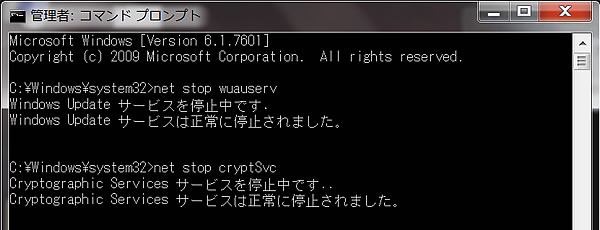
画面左下の【スタート】から、【すべてのプログラム】 ⇒ 【Windows システムツール】で、【コマンドプロンプト】の上で、右クリックし、【管理者として実行】を押す。そのまま、【コマンドプロンプト】を押してしまうと、管理者のAdministratorであって、アカウント経由になり、コマンドが通らない。
コマンドプロンプトに、C:¥Windows¥system32>と表示され、後は1行打っては、Enterの繰り返し。このやり方も、Windows 10だと違いがあるようで。
net stop wuauserv
net stop bits
ren %systemroot%\SoftwareDistribution SoftwareDistribution.old
del %ALLUSERSPROFILE%\Microsoft\Network\Downloader\qmgr0.dat
del %ALLUSERSPROFILE%\Microsoft\Network\Downloader\qmgr1.dat
net start bits
net start wuauserv
最初の2行で、現在、動いてる 自動更新サービスと更新プログラムをダウンロードする機能 BITS(Background Intelligent Transfer Service)を停止、最後の2行で、この二つを起動。停止した状態で、更新プログラムやデータベースの情報をフォルダ名を変えることでクリア、ダウロードの失敗でBITSキューに溜まった更新プログラムを削除し、これらを起動して終わりになる。
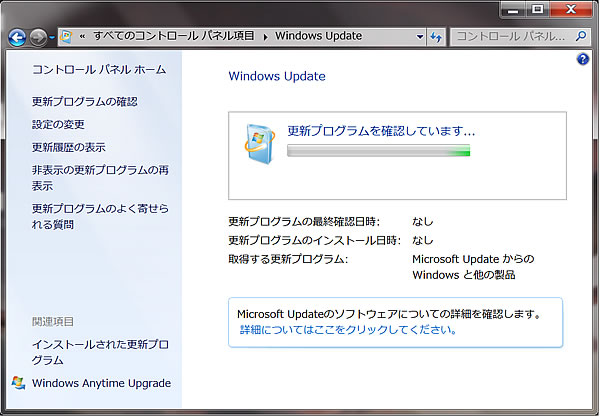
いろいろやった後のため、これで、ホントに上手く行くのかと思っていたら、【スタート】 ⇒ 【コントロールパネル】 ⇒ 【システムとセキュリティ】 ⇒ 【Windows Update】を開くと、更新プログラムの最終確認日時、更新プログラムのインストール日時の両方が消えており、更新プログラムの確認を押したところ、数分後に、『更新プログラムを確認しています...』も終わり、元に戻った。
ただ、この後、更新プログラムの入れ直しになり、完了するまで、時間がかかったのだが。ここでも、兄のパソコンだけに、転送速度が思うように上がらず、そこで、より時間がかかった。
兄のパソコンには、ネットアプリの優先順位などを管理する XFast Lanというソフトが入っており、この帯域制御の設定で、WiMAXを利用しているため、3Mbpsほどしか出ないようになっていた。自分のパソコンじゃないだけに、分からないことも多く、また、どこか壊れているのかと調べることに。
兄のパソコンを持ち帰って、自宅で修理したのが。ここでは、環境がいい方で、WiMAX2+にしなくても、WiMAXで、5~9Mbpsほどは出ており、そこで、3Mbpsは、どう考えても、問題がありそうで。ネットワークアダプターを調整したり、ドライバーを更新したり、結局、XFast LANの設定だった。
Windows Updateの不具合は、今回が初めてで、普段使っている Windows 8や8.1でも、起こったことがなく。用意されているツールで、こういうトラブルも改善できればいいのだが。他ではダメだったところを見ると、このやり方しか、今のところないのかもしれない。
終わらない Windows Updateを修復・正常に戻す 3.Win 8.1や7、数ヶ月使ってないPCで、自動更新が正常に機能せず [終わらない Windows Updateを直す]
最近、世界規模のサイバー攻撃が大きく報じられ、世界で150を超える国と地域へ攻撃があり、企業や病院などが被害を受け、業務が妨害されるなど話題になっているのだが。これは、ラムサムウェアを使ったもので、PCを利用できないようにし、金銭を要求するという身代金要求型で、昨年あたりから、流行り出していた手口。
犯罪者集団が、ウィルスやワームなどの悪質なコード マルウェアを作り、通信ツールを通じで拡散させ、儲けようとするのだが。儲かりそうなものへ流れるため、こういうものにも流行りがあり。今回、北朝鮮が関与しているんじゃないかという報道もあるのだが、これだけ大きく報じられると、身代金要求型のラムサムウエアが、さらに流行ることにもなるのかもしれない。
ラムサムウェアも、100を超える種類があり、感染したときの状態も様々で。感染したときの対処法には、どういうラムサムウェアかを調べるサイト ID Ransomwareを使い、解除ツールを探したり、システムの復元、バックアップがあれば、それで戻したりなど、いろいろなのだが。感染しないよう、変なメールは開かず、怪しいファイルも開けず、知らないメールのWebリンクもクリックしないのが基本になる。
今回のラムサムウェアは、そう、高度なものではないという話もあり。Windowsを標的にしており、OSの脆弱性を狙ったものなのだが、これは、Windowsをアップデートしていれば、避けられる可能性が高そうで。それなら、Windows Updateも自動更新なため、特に気にすることも無いだろうと思っていたのだが、これが、そうでもない。
毎日のように使われている パソコンは、常に更新がチェックされるため、全く問題ないのだが、3ヶ月ほど使っていなかった ノートPC(Win 8.1)を起動すると、自動更新に設定されていても、Windows Updateが正しく機能せず。半年以上も、まともに使われていない 父のノートPC (Win 7)も、もちろん、同じ状態。
どういう状態かというと、パソコンを起動し、Windows Updateの設定が自動更新なため、パソコン内の更新プログラムを調べ始め、それが、終わらずに続いているだけ。そのため、更新作業が進んでおらず、しかも、一応、更新中なため、更新されていないという エラー表示も出ない。
たまにしか、パソコンを使わず、何ヶ月ぶりに起動したり、自動更新にしておらず、長らく更新していなかったりすると、コントロールパネルから、Windows Updateを利用するなど、通常のやり方では、OSの更新できないことになる。OSが更新されなければ、ウィルスなどに感染するリスクも高く、とりあえず、前回、やったことも踏まえ、直すことに。
前回、兄のパソコンでは、更新されつつも上手く入らず、そこから、更新されなくなったという感じなのだが。今回の2台は、その後の更新に必要な 更新プログラムそのものが入っておらず、これを入れる必要がある。
Windows 8.1には、KB3173424とKB3172614と、Windows 7では、KB3177467とKB3172605の2つをスタンドアロンでインストール。これは、Windows Updateを使わず、このプログラムを公式サイトからダウンロードし、実行して、インストール。
検索サイトで、『KB3173424 ダウンロード』などとすれば、公式のmicrosoft.comの『Download Windows 8.1 for x64-Based Systems 用更新プログラム』と表示され、そこから、ダウンロード。
この二つをそれぞれに入れ、Window Updateを実行したところ、更新の確認に10分ほどかかり、その後、正常に使えるようになった。
スタンドアロンで更新プログラムをインストールするには、自動更新のWindows Updateは止める必要があり。Windows Updateの設定を『更新プログラムを確認しない』にし、再起動するのが、停止させる方法としては、一番、簡単で間違いないかもしれない。
Windows 8.1だと、【コントロールパネル】 ⇒ 【システムとセキュリティ】 ⇒ 【Windows Update】で、横にある『設定の更新』を開き、重要な更新プログラムで、『更新プログラムを確認しない』を選び、再起動。これで、Windows Updateが動いていない状態になり、スタンドアロンで、更新プログラムをインストール。Windows Updateが正常に戻ったら、推奨の『更新プログラムを自動的にインストールする』に戻して、終わり。
Windows Updateで、こういうことが起こるというのも、どうなんだろうか。更新されていないにもかかわらず、エラーメッセージの表示もなし、さらに、スタンドアロンで更新プログラムのインストールというのも、不慣れな人には、面倒そうで。
犯罪者集団が、ウィルスやワームなどの悪質なコード マルウェアを作り、通信ツールを通じで拡散させ、儲けようとするのだが。儲かりそうなものへ流れるため、こういうものにも流行りがあり。今回、北朝鮮が関与しているんじゃないかという報道もあるのだが、これだけ大きく報じられると、身代金要求型のラムサムウエアが、さらに流行ることにもなるのかもしれない。
ラムサムウェアも、100を超える種類があり、感染したときの状態も様々で。感染したときの対処法には、どういうラムサムウェアかを調べるサイト ID Ransomwareを使い、解除ツールを探したり、システムの復元、バックアップがあれば、それで戻したりなど、いろいろなのだが。感染しないよう、変なメールは開かず、怪しいファイルも開けず、知らないメールのWebリンクもクリックしないのが基本になる。
今回のラムサムウェアは、そう、高度なものではないという話もあり。Windowsを標的にしており、OSの脆弱性を狙ったものなのだが、これは、Windowsをアップデートしていれば、避けられる可能性が高そうで。それなら、Windows Updateも自動更新なため、特に気にすることも無いだろうと思っていたのだが、これが、そうでもない。
毎日のように使われている パソコンは、常に更新がチェックされるため、全く問題ないのだが、3ヶ月ほど使っていなかった ノートPC(Win 8.1)を起動すると、自動更新に設定されていても、Windows Updateが正しく機能せず。半年以上も、まともに使われていない 父のノートPC (Win 7)も、もちろん、同じ状態。
どういう状態かというと、パソコンを起動し、Windows Updateの設定が自動更新なため、パソコン内の更新プログラムを調べ始め、それが、終わらずに続いているだけ。そのため、更新作業が進んでおらず、しかも、一応、更新中なため、更新されていないという エラー表示も出ない。
たまにしか、パソコンを使わず、何ヶ月ぶりに起動したり、自動更新にしておらず、長らく更新していなかったりすると、コントロールパネルから、Windows Updateを利用するなど、通常のやり方では、OSの更新できないことになる。OSが更新されなければ、ウィルスなどに感染するリスクも高く、とりあえず、前回、やったことも踏まえ、直すことに。
前回、兄のパソコンでは、更新されつつも上手く入らず、そこから、更新されなくなったという感じなのだが。今回の2台は、その後の更新に必要な 更新プログラムそのものが入っておらず、これを入れる必要がある。
Windows 8.1には、KB3173424とKB3172614と、Windows 7では、KB3177467とKB3172605の2つをスタンドアロンでインストール。これは、Windows Updateを使わず、このプログラムを公式サイトからダウンロードし、実行して、インストール。
検索サイトで、『KB3173424 ダウンロード』などとすれば、公式のmicrosoft.comの『Download Windows 8.1 for x64-Based Systems 用更新プログラム』と表示され、そこから、ダウンロード。
この二つをそれぞれに入れ、Window Updateを実行したところ、更新の確認に10分ほどかかり、その後、正常に使えるようになった。
スタンドアロンで更新プログラムをインストールするには、自動更新のWindows Updateは止める必要があり。Windows Updateの設定を『更新プログラムを確認しない』にし、再起動するのが、停止させる方法としては、一番、簡単で間違いないかもしれない。
Windows 8.1だと、【コントロールパネル】 ⇒ 【システムとセキュリティ】 ⇒ 【Windows Update】で、横にある『設定の更新』を開き、重要な更新プログラムで、『更新プログラムを確認しない』を選び、再起動。これで、Windows Updateが動いていない状態になり、スタンドアロンで、更新プログラムをインストール。Windows Updateが正常に戻ったら、推奨の『更新プログラムを自動的にインストールする』に戻して、終わり。
Windows Updateで、こういうことが起こるというのも、どうなんだろうか。更新されていないにもかかわらず、エラーメッセージの表示もなし、さらに、スタンドアロンで更新プログラムのインストールというのも、不慣れな人には、面倒そうで。